Замена лампы подсветки монитора
В данной статье я расскажу, как своими руками произвести замену лампы подсветки матрицы TFT LCD монитора.
В ремонт поступил монитор с неисправностью «нет подсветки». После включения на экране монитора кратковременно вспыхивала подсветка и тут же пропадала. Изображение просматривалось нормально. При проведении диагностики был тщательно осмотрен и проверен блок питания и инвертор. Никаких отклонений обнаружено не было: визуально все элементы целы, включая конденсаторы =)) Измеренные напряжения питания были в норме. Дальше подозрение упало на лампы подсветки, которое в итоге и оправдалось.
Проверка производилась путем подключения заведомо исправных ламп подсветки вместо штатных, которые установлены непосредственно в корпусе TFT – матрицы. При включении монитора лампы засветились и подсветка работала продолжительное время без каких-либо нареканий. Далее, путем исключения было установлено, что «виновна» нижняя лампа подсветки. Ее и будем менять.
ВНИМАНИЕ! При разборке матрицы следует соблюдать предельную аккуратность и осторожность, иначе матрица будет безвозвратно повреждена и дальнейший ремонт будет бессмысленным!!!
Разборку матрицы следует производить на ровной просторной поверхности стола, предварительно убранной от винтов и других предметов, не допуская их случайного попадания под экран матрицы, так как последняя может быть повреждена или поцарапана.
Матрица в сборе со снятой металлической рамкой:
Матрица аккуратно снята. Оставшаяся часть – световод с лампами подсветки в корпусе:
Пластиковая рамка снята. Открыт доступ к лампам подсветки:
Нижняя лампа подсветки снята:
Прогоревшие черные катоды отчетливо видны на фото:
Чтобы произвести замену ламп, нам необходимо извлечь их сначала из металлического корпуса. Для этого нужно аккуратно отклеить провода, идущие снизу вдоль металлического корпуса, после чего ОЧЕНЬ АККУРАТНО вытащить диэлектрические держатели ламп (белого цвета, выполненные из мягкого материала, напоминающего мягкую резину или застывший силикон), через которые продеты провода. После этого, ЕЩЕ аккуратнее, стараемся их стянуть с концов ламп, не сломав лампы. Если все прошло успешно, то разрезаем термоусадочную трубку на концах ламп и отпаиваем провода. После этого припаиваем новые лампы и производим сборку в обратном порядке, соблюдая предельную осторожность. Однако, хочу заметить, что данный способ весьма трудоемок и вероятность повредить лампы очень высока (небольшой изгиб и лампа трескается).
Как показала практика, всю процедуру замены ламп подсветки можно упростить, снизив при этом риск повреждения ламп. Для этого полностью разбирать лампу мы не будем, а сделаем так, ка показано на фото ниже:
Острым скальпелем в держателе ламп вырезаем область, позволяющую срезать термоусадку с концов ламп и отпаять провод. Данную операцию следует производить достаточно аккуратно, чтобы не повредить изоляцию провода, а также не увлекаться разрезанием мягкого держателя ламп, так как он потеряет свою форму и восстановить его будет очень проблематично, а то и невозможно.
То же самое проделываем с противоположной стороны:
Так выглядит оголенный конец лампы с припаянным проводом:
Провод отпаян:
…и один конец лампы освобожден:
Далее освобождаем второй конец лампы вместе с проводом через прорезь в держателе, облегчив тем самым процесс окончательной отпайки старой лампы:
Срезаем старую термоусадку и отпаиваем второй конец лампы. Часто бывают случаи, что при демонтаже старая лампа трескается возле прогоревшего катода, как раз в месте наибольшего нагрева. Прям ка на фото 🙂
Далее берем новую лампу соответствующего размера
Припаиваем провод, не забыв ДО ЭТОГО надеть термоусадочную трубку соответствующего диаметра и усадить ее:
Аккуратно вставляем лампу на свое место и производим пайку второго конца лампы и изоляцию с помощью термоусадки. После этого еще раз проверяем, чтобы лампа точно находилась на своем месте и заливаем места вырезов термоклеем или другим подходящим изоляционным герметиком.
Похожую процедуру при необходимости проделываем с остальными лампами, требующими замены.
По окончании сборки ламп можно проверить их работоспособность. При этом следует обратить внимание на отсутствие пробоя высоковольтного напряжения на металлический корпус лампы. В случае выявления данного дефекта следует повторить процедуру изоляции концов лампы или устранить нарушения изоляции проводов.
Лампы светятся без дефектов и нареканий:
Все нормально, можно производить установку ламп на свое место и полностью собирать дисплей.
В собранном дисплее лампы работают не хуже 🙂 , о чем можно судить по свечению экрана через прорези металлического каркаса:
А так выглядит наш отремонтированный монитор в работе:
Удачных Вам ремонтов!!!
remdiag.com.ua
LED подсветка монитора своими руками / Habr
Время незаметно идет и казалось бы недавно купленная техника уже выходит из строя. Так, отработав свои 10000 часов, приказали долго жить лампы моего монитора (AOC 2216Sa). Вначале подсветка стала включаться не с первого раза (после включения монитора подсветка выключалась через несколько секунд), что решалось повторным включением/выключением монитора, со временем монитор приходилось выключать/выключать уже 3 раза, потом 5, потом 10 и в какой-то момент он не мог включить подсветку уже вне зависимости от числа попыток включения. Извлеченные на свет божий лампы оказались с почерневшими краями и законно отправились в утиль. Попытка поставить лампы на замену (были куплены новые лампы подходящего размера) успехом не увенчалась (несколько раз монитор смог включить подсветку, но быстро опять ушел в режим включился-выключился) и выяснение причин в чем может быть проблема уже в электронике монитора привели меня к мысли о том что проще будет собрать собственную подсветку монитора на светодиодах чем ремонтировать имеющуюся схему инвертора для CCFL ламп, тем более в сети уже попадались статьи показывающие принципиальную возможность такой замены.
Разбираем монитор
На тему разборки монитора уже написано немало статей, все мониторы очень похожи между собой, поэтому вкратце:
1. Откручиваем крепление поставки монитора и единственный болтик внизу, который придерживает заднюю стенку корпуса
2. В низу корпуса есть два пазика между передней и задней частью корпуса, в один из которых засовываем плоскую отвертку и начинаем снимать крышку с защелок по всему периметру монитора (просто проворачивая аккуратно отвертку вокруг своей оси и приподнимая этим крышку корпуса). Излишних усилий прилагать не надо, но тяжело снимается с защелок корпус только первый раз (за время ремонта я его открывал много раз, поэтому защелки стали сниматься со временем гораздо легче).
Вынимаем из защелок плату с кнопками, вынимаем (в моем случае) разъем динамиков и отогнув две защелки внизу вынимаем внутренний металлический корпус.
4. Слева виднеются 4 провода подключения ламп подсветки. Вынимаем их слегка сдавливая, т.к. для предотвращения выпадения разъем сделан в виде маленькой прищепки. Так же вынимаем широкий шлейф идущий к матрице (вверху монитора), сдавливая его разъем по бокам (т.к. в разъеме боковые защелки, хотя при первом взгляде на разъем это и не очевидно):
5. Теперь необходимо разобрать «сендвич» содержащий саму матрицу и подсветку:
По периметру находятся защелки, которые открываются легким поддеванием той же плоской отверткой. Вначале снимается металлическая рама придерживающая матрицу, после чего можно открутить три меленьких болтика (обычная крестиковая отвертка не подойдет ввиду их миниатюрного размера, понадобится особо мелкая) удерживающих плату управления матрицей и матрицу можно снять (лучше всего положить монитор на твердую поверхность, например стол, покрытую тканью матрицей вниз, открутив плату управления положить ее на стол развернув через торец монитора и просто внять корпус с подсветкой подняв его вертикально вверх, а матрица так и останется лежать на столе. Ее можно накрыть чем-то чтобы не пылилась, а собирать точно в обратном порядке — т.е. накрыть лежащую на столе матрицу собранным корпусом с подсветкой, обернуть через торец шлейф к плате управления и прикрутив плату управления аккуратно поднять блок в собранном виде).
И блок с подсветкой отдельно:
Блок с подсветкой разбирается аналогично, только вместо металлической рамы, подсветка удерживается пластмассовой рамкой, которая одновременно позиционирует оргстекло, используемое для рассеивания света подсветки. Большинство защелок находятся по бокам и похожи на те что удерживали металлическую раму матрицы (открываются поддеванием плоской отверткой), но по бокам есть несколько защелок открывающихся «вовнутрь» (на них отверткой нужно надавить, чтобы защелки ушли во внутрь корпуса).
Вот собственно и все — мы разобрали монитор.
Подсветка светодиодной лентой
Вначале решено было делать подсветку из светодиодной ленты с белыми светодиодами 3528 — 120 светодиодов на метр. Первое что оказалось — ширина ленты 9 мм, а ширина ламп подсветки (и посадочного места под ленту) — 7 мм (на самом деле бывают лампы подсветки двух стандартов — 9 мм и 7 мм, но в моем случае были 7 мм). Поэтому, после осмотра ленты, было принято решение обрезать по 1 мм с каждого края ленты, т.к. это не задевало токопроводящих дорожек на лицевой части ленты (а на обратной вдоль всей ленты идут две широкие жилы питания, которые от уменьшения на 1 мм своих свойств на длине подсветки 475 мм не потеряют, т.к. ток будет небольшой). Сказано — сделано:
Точно так же аккуратно светодиодная лента обрезается по всей длине (на фотографии пример того что было до и что стало после обрезки).
Нам понадобится две полоски ленты по 475 мм (19 сегментов по 3 светодиода в полоске).
Хотелось чтобы подсветка монитора работала так же как и штатная (т.е. включалась и выключалась контроллером монитора), а вот яркость я хотел регулировать «вручную», как на старых CRT мониторах, т.к. это часто используемая функция и лазить по экранным меню каждый раз нажимая несколько клавиш мне надоело (в моем мониторе клавиши вправо-влево регулируют не режимы монитора, а громкость встроенных динамиков, так что режимы каждый раз приходилось менять через меню). Для этого был найден в сети мануал на мой монитор (кому пригодится — прилагается в конце статьи) и на странице с Power Board по схеме найдены +12V, On, Dim и GND которые нас интересуют.
On — сигнал с платы управления на включение подсветки (+5V)
Dim — ШИМ управление яркостью подсветки
+12V оказались далеко не 12, а где-то 16V без нагрузки подсветкой и где-то 13.67V с под нагрузкой
Так же было решено никаких ШИМ регулировок яркости подсветки не делать, а запитывать подсветку постоянным током (заодно решается вопрос с тем, что у некоторых мониторов ШИМ подсветки работает на не очень высокой частоте и у некоторых от этого чуть больше устают глаза). В моем мониторе частота «родного» ШИМ была 240 Гц.
Дальше на плате были найдены контакты на которые подается сигнал On (помечен красным) и +12V на блок инвертора (перемычка которую необходимо выпаять чтобы обесточить блок инвертора помечена зеленым). (фотографию можно увеличить чтобы увидеть пометки):
В качестве основы схемы управления был взять линейный регулятор LM2941 в основном за то, что при токе до 1А он имел отдельный вывод управления On/Off, который предполагалось использовать для управления включением/выключением подсветки сигналом On с платы управления монитора. Правда в LM2941 этот сигнал инвертированный (т.е. на выходе есть напряжение когда на входе On/Off — нулевой потенциал), так что пришлось собрать инвертор на одном транзисторе для согласования прямого сигнала On с платы управления и инвертированного входа LM2941. Никаких других излишеств схема не содержит:
Расчет выходного напряжения для LM2941 производится по формуле:
Vout = Vref * (R1+R2)/R1
где Vref = 1.275V, R1 в формуле соответствует R1 на схеме, а R2 в формуле соответствует паре резисторов RV1+RV2 на схеме (введено два резистора для более плавной регулировки яркости и сокращения диапазона регулируемых переменным резистором RV1 напряжений).
В качестве R1 я взял 1кОм, а подбор R2 осуществляется по формуле:
R2=R1*(Vout/Vref-1)
Максимальное необходимое нам напряжение для ленты — 13В (я взял четь больше чем номинальные 12В чтобы не терять в яркости, а лента такой легкое перенапряжение переживет). Т.е. максимальное значение R2 = 1000*(13/1.275-1) = 9.91кОм. Минимальное напряжение при котором лента еще хоть как-то светится — около 7 вольт, т.е. минимальное значение R2 = 1000*(7/1.275-1) = 4.49кОм. R2 у нас состоит из переменного резистора RV1 и многооборотного подстроечного резистора RV2. Сопротивление RV1 получаем 9.91кОм — 4.49кОм = 5.42кОм (выбираем ближайшее значение RV1 — 5.1кОм), а RV2 выставляем примерно в 9.91-5.1 = 4.81кОм (на самом деле лучше всего вначале собрать схему, выставить максимальное сопротивление RV1 и измеряя напряжение на выходе LM2941 выставить сопротивление RV2 таким чтобы на выходе было нужное максимальное напряжение (в нашем случае около 13В).
Монтаж светодиодной ленты
Поскольку после обрезания ленты на 1 мм по торцам ленты оголились жилы питания, на корпус в месте где будет клеиться лента я наклеил изоленту (к сожалению не синюю а черную). Поверх клеится лента (хорошо прогревать поверхность феном, т.к. к теплой поверхности скотч клеится гораздо лучше):
Дальше монтируются задняя пленка, оргстекло и светофильтры которые лежали поверх оргстекла. По краям я подпер ленту кусочками стирательной резинки (чтобы края на скотче не отходили):
После чего блок подсветки собирается в обратном порядке, устанавливается на место матрица, провода подсветки выводятся наружу.
Схема собиралась на макетке (ввиду простоты решил плату не разводить), крепилась на болтиках через отверстия в задней стенке металлического корпуса монитора:
Питание и сигнал управления On заводились с платы блока питания:
Расчетная мощность, выделяемая на LM2941 рассчитывается по формуле:
Pd = (Vin-Vout)*Iout +Vin*Ignd
Для моего случая составляет Pd = (13.6-13)*0.7 +13.6*0.006 = 0.5 Ватт поэтому было решено обойтись самым маленьким радиатором для LM2941 (посажен через диэлектрическую прокладку т.к. от земли он в LM2941 не изолирован).
Окончательная сборка показала вполне себе работоспособность конструкции:
Из достоинств:
- Используется стандартная светодиодная лента
- Простая плата управления
Из недостатков:
- Недостаточная яркость подсветки при ярком дневном свете (монитор стоит напротив окна)
- Светодиоды в ленте расположены недостаточно часто, поэтому видны небольшие световые конусы от каждого отдельного светодиода возле верхней и нижней кромок монитора
- Баланс белого немного нарушен и уходит слегка в зеленоватые оттенки (скорее всего решается регулировками баланса белого либо самого монитора либо видеокарты)
Вполне хороший, простой и бюджетный вариант ремонта подсветки. Вполне комфортно смотреть фильмы или использовать монитор в качестве кухонного телевизора, но для каждодневной работы наверное не подойдет.
Регулировка яркости с помощью ШИМ
Для тех хаброжителей, которые в отличие от меня не вспоминают с ностальгией аналоговые ручки управления яркостью и контрастностью на старых ЭЛТ мониторах можно сделать управление от штатного ШИМ генерируемого платой управления монитором без выведения каких-либо дополнительных органов управления наружу (без сверления корпуса монитора). Для этого достаточно собрать на двух транзисторах схему И-НЕ на входе On/Off регулятора и убрать регулировку яркости на выходе (выставить выходное напряжение постоянным в 12-13В). Модифицированная схема:
Сопротивление подстроечного резистора RV2 для напряжения 13В должно быть в районе 9.9кОм (но лучше выставить точно при включенном регуляторе)
Более плотная LED подсветка
Для решения проблемы недостаточной яркости (а заодно и равномерности) подсветки было решено поставить больше светодиодов и чаще. Поскольку оказалось что покупать светодиоды поштучно дороже чем купить 1.5 метра ленты и выпаять их оттуда был выбран более экономный вариант (выпаивать светодиоды из ленты).
Сами светодиоды 3528 разместились на 4-х полосках 6 мм шириной и 238 мм длиной по 3 светодиода последовательно в 15 параллельных сборках на каждой из 4-х полосок (разводка плат для светодиодов прилагается). После припайки светодиодов и проводов получается следующее:
Полоски закладывается по две вверху и внизу проводами к краю монитора в стык в центре:
Номинальное напряжение на светодиодах 3.5В (диапазон от 3.2 до 3.8 В), так что сборка из 3-х последовательных светодиодов должна питаться напряжением порядка 10.5В. Так что параметры регулятора нужно пересчитать:
Максимальное необходимое нам напряжение для ленты — 10.5В. Т.е. максимальное значение R2 = 1000*(10.5/1.275-1) = 7.23кОм. Минимальное напряжение при котором сборка из светодиодов еще хоть как-то светится — около 4.5 вольт, т.е. минимальное значение R2 = 1000*(4.5/1.275-1) = 2.53кОм. R2 у нас состоит из переменного резистора RV1 и многооборотного подстроечного резистора RV2. Сопротивление RV1 получаем 7.23кОм — 2.53кОм = 4.7кОм, а RV2 выставляем примерно в 7.23-4.7 = 2.53 кОм и регулируем в собранной схеме для получения 10.5В на выходе LM2941 при максимальном сопротивлении RV1.
В полтора раза больше светодиодов потребляют 1.2А тока (номинально), поэтому рассеиваемая мощность на LM2941 будет равна Pd = (13.6-10.5)*1.2 +13.6*0.006 = 3.8 Ватт, что уже требует более солидного радиатора для отвода тепла:
Собираем, подключаем, получаем гораздо лучше:
Достоинства:
- Достаточно большая яркость (возможно сравнимая, а возможно даже превосходящая яркость старой CCTL подсвтеки)
- Отсутствие световых конусов по краям монитора от индивидуальных светодиодов (светодиоды расположены достаточно часто и подсветка равномерная)
- Все еще простая и дешевая плата управления
Недостатки:
- Никак не решился вопрос с балансом белого, уходящим в зеленоватые тона
- LM2941 хоть и с большим радиатором, но греется и греет все внутри корпуса
Плата управления на основе Step-down регулятора
Для устранения проблемы нагрева решено было собрать регулятор яркости на базе Step-down регулятора напряжения (в моем случае был выбран LM2576 с током до 3А). Он так же имеет инвертированный вход управления On/Off, поэтому для согласования присутствует такой же инвертор на одном транзисторе:
Катушка L1 влияет на КПД преобразователя и должна быть 100-220 мкГ для тока в нагрузке около 1.2-3А. Напряжение на выходе рассчитывается по формуле:
Vout=Vref*(1+R2/R1)
где Vref = 1.23V. При заданном R1 можно получить R2 по формуле:
R2=R1*(Vout/Vref-1)
В расчетах R1 эквивалентно R4 в схеме, а R2 эквивалентно RV1+RV2 в схеме. В нашем случае для регулировки напряжения в диапазоне от 7.25В до 10.5В возьмем R4=1.8кОм, переменный резистор RV1=4.7кОм а подстроечный резистор RV2 на 10кОм с начальным приближением в 8.8кОм (после сборки схемы лучше всего выставить его точное значение измеряя напряжение на выходе LM2576 при максимальном сопротивлении RV1).
Для этого регулятора решил сделать плату (размеры значения не имели, т.к. в мониторе достаточно место для монтажа даже габаритной платы):
Плата управления в сборе:
После монтажа в мониторе:
Все в сборе:
После сборки вроде все работает:
Итоговый вариант:
Достоинства:
- Достаточная яркость
- Step-down регулятор не греется и не греет монитор
- Нет ШИМ а значит ничего не моргает ни с какой частотой
- Аналоговая (ручная) регулировка яркости
- Нет ограничений на минимальную яркость (для тех кто любит работать по ночам)
Недостатки:
- Немного смещен баланс белого в сторону зеленых тонов (но не сильно)
- При малой яркости (очень малой) видна неравномерность в свечении светодиодов разных сборок из-за разброса параметров
Варианты улучшения:
- Баланс белого регулируется как в настройках монитора, так и в настройках почти любой видеокарты
- Можно попробовать поставить другие светодиоды, которые не будут заметно сбивать баланс белого
- Для исключения неравномерного свечения светодиодов при малой яркости можно использовать: а) ШИМ (регулировать яркость с помощью ШИМ всегда подавая номинальное напряжение) или б) соединить все светодиоды последовательно и питать их регулируемым источником тока (если соединить последовательно все 180 светодиодов, то понадобится 630В и 20мА), тогда через все светодиоды должен проходить один и тот же ток, а на каждом будет падать свое напряжение, яркость регулируется изменением тока а не напряжения.
- Если хочется сделать схему на основе ШИМ для LM2576 можно использовать схему И-НЕ на входе On/Off этого Step-down регулятора (по аналогии с приведенной схемой для LM2941), но лучше поставить диммер в разрыв минусового провода светодиодов через logic-level mosfet
По ссылке можно скачать:
- AOC2216Sa Service Manual
- LM2941 и LM2576 datasheets
- Схемы регулятора на LM2941 в формате Proteus 7 и PDF
- Разводка платы для светодиодов в формате Sprint Layout 5.0
- Схема и разводка платы регулятора на LM2576 в формате Proteus 7 и PDF
habr.com
Замена ламп подсветки (Back Light) ЖК (LCD) панелей.
РадиоКот >Лаборатория >Радиолюбительские технологии >Замена ламп подсветки (Back Light) ЖК (LCD) панелей.
Год назад мир отметил знаковое событие, количество проданных ноутбуков превысило количество проданных персональных компьютеров (по данным северо-америкаского рынка). Конечно, в Росси и странах бывшего СССР такого ажиотажа пока не наблюдается, но парк ноутбуков на постсоветском пространстве неуклонно растет. Еще один свежий пример доминирования высоких технологий на потребительском рынке — массовое распространение ЖК мониторов и телевизоров, сильно потеснивших своих ЭЛТ собратьев, а в некоторых странах и вовсе вытеснивших их с полок магазинов. Все эти устройства объединяет один очень важный компонент, а именно ЖК (LCD) панель.
Розовый цвет подсветки как бы намекает
Описание одной из типичных неисправностей ЖК панели — выхода из строя лампы подсветки и методе ее устранения, будет посвящена эта статья.
Для выполнения операции по замене лампы вам понабятся следующие предметы и особенности вашего характера:
1. Пара рук заточенных под нужным углом и растущих из плеч.
2. Ясность сознания и сосредоточенность, а так же спокойствие только спокойствие. Внимание!!! Если вы вспыльчивы и нетерпеливы, то дальше можете не читать, ни к чему хорошему это не приведет (проверенно на собственном опыте и не раз).
3. Теромусадочный кембрик самого мальнько диаметра. Я использую диметром около 3мм, скальпель, пинцет и всевозможные отвертки.
4. Пара тонких, резиновых перчаток (обязательно)
5. Помещение с минимальным количеством пыли (хороший повод для уборки)
Прежде чем приступить к описанию технологии замены лампы, хочу немного поделиться с вами информацией о некоторые различиях и особенностях между ЖК панелями ноутбуков и мониторов. Обычно количество ламп подсветки в ноутбуках колеблется от одной до двух (больше не встречал). Количество светофильтров и призм в панели от 2 до 3, для современных и 3-4 для старых моделей экранов. Это связанно с тем, что ноутбук портативное устройство, способное работать от батареи, поэтому для уменьшения суммарной потребляемой мощности и сохранения той же яркости, производители уменьшают кол. фильтров. Основной выигрыш по толщине получается за счет уменьшение количества ламп. Все эти танцы с бубном конструкторов не могут, не сказывается на качестве картинки (цветовому охвату, цветопередачи и равномерности подсветки) ноутбуков, по сравнению с качеством картинки ЖК мониторов, хотя бывают и исключения. Самые лучшие представители панелей для ноутбуков содержат 2 лампы и от 3-4 фильтров и ставятся в машины для работы с цветом и графикой. Модели ноутбуков с такими панелями часто встречаются у Sony и HP и обладают не детской ценой от 2000US.
ЖК панели для мониторов намного толще, больше и тяжелее своих портативных собратьев, поэтому если вы меняете лампу в первый раз, то для приобретения первичных навыков по замене, лучшего «пациента» чем панель от монитора вам не найти. Количество ламп всегда 4, светофильтров от 3 до 5, хотя попадаются мониторы не известных производителей, где всего 2 фильтра. По конструкции: позиционированию фильтров в рамках, способу крепления пенала с лампами к световоду, способу фиксации собранной панели в корпусе (рамке) все панели очень похожи, поэтому заострять на этом внимания мы не будем, а предоставим тебе, %username%, изучить это на практике.
Типичные симптомы мертвой или умирающей лампы — это розовый свет экрана, который может со временем проходить или выключение подсветки (срабатывание защиты) сразу или в течении непродолжительного времени после начала работы. При этом изображение на экране просматривается, если поднести, близко к поверхности, настольную лампу или другой источник света. Срабатывание защиты может происходить как по вине лампы, так и инвертора (осторожно, выходное напряжение порядка 1000в!!!). Метод подмены на заведомо исправную лампу, самый простой и надежный способ определить виновника. Если рабочей лампы под рукой нет, можно использовать сопротивление порядка 1кОм-2Вт (обычно без нагрузки инвертер не запускается).
И так, мы определили, какие из четырех ламп требуют замены. Теперь нам осталось самая трудоемкая часть работы, разобрать панель на элементы заменить лампы в пенале и собрать всю конструкцию обратно с минимальным количеством пыли и отпечатков пальцев внутри. На бумаге все не так уж и сложно, но в реальной жизни нас подстерегают различные мелочи и случайности, которые в итоге могут изменить ход дня, всей нашей жизни и работы по замене ламп в частности. Первый из таких подводных камней — это защитная пленка платы электроники. Не пытайтесь срезать ее у линий данных строк/столбцов (высока вероятность, что вы их повредите), лучше постарайтесь отклеить пленку от платы с помощью скальпеля и пинцета. Не тяните с силой, так как плата толщиной всего 1мм и гнется даже от сквозняка в квартире, к тому же вы рискуете оторвать линии данных от платы или матрицы, что равносильно вердикту «Ремонту не подлежит».
Защитная пленка ДО
Защитная пленка ПОСЛЕ (как доказательство того, что ничего невозможного не бывает)
Теперь можно достать саму матрицу. Делать это надо в резиновых перчатках, опечатки пальцев, после сборки, будут бесить вас сильнее, чем битый пиксель, поверьте мне. Для уменьшения количества пыли, перекачующего после сборки в панель, матрицу лучше положить, ТЫЛЬНОЙ стороной, на разворот газеты. Как показывает житейский опыт, именно там меньше всего вероятность ее встретить. Смотри фото ниже.
ЖК матрица вне среды своего обитания
На верхнем фото (слева) видна оставшаяся часть панели: черная рамка, фильтры, а под ними световод с пеналами ламп. Снимаем пакет фильтров (снимать лучше все сразу) и кладем их на другой разворот газеты (запоминая, какая из сторон идет наверх). У фильтров обе стороны работают на просвет, и пыль на любой из них может быть видна на экране. Поэтому сверху тоже накрываем газетой. Вытаскиваем световод с пеналами ламп, смотри фото ниже.
Сдергиваем пеналы (посажены с натягом на световод, за счет «игры» стенок пенала), фото прилагается.
Пенал с двумя лампами и очумелые ручки в перчатках
Типичный вид сгоревших ламп, чему свидетельствуют черные полосы вокруг катодов, фото в доказательство.
Черный цвет возле катодов как бы намекает
Ну вот мы и подошли в плотную к лампам и как всегда немного теории для общего развития. В ЖК панелях применяются CCFL лампы, что на русском означает флуоресцентная лампа с холодным катодом. Принцип ее почти такой же, как и горячей (в простонародье «лампы дневного света»). Отличие лишь в том, что для получения плазмы в горячей используется первоначальный разогрев катодов, а в холодной плазма получается за счет высокого напряжения прикладываемое к катодам. Дальше плазма, имеющая ультрафиолетовый спектр излучения попадает на люминофор, белое покрытие которое вы видите через колбу, и преобразуется последним в видимое излучение (белый свет). Теперь несколько замечаний по замене. Менять CCFL в панелях от ноутбуков надо на лампу с такими же размерами, особенно по длине. Дело в том, что допуска на ноутбучные панели очень жесткие и впихнуть лампу большего размера просто не получится — сломаете или фильтры прогнете, из-за чего пойдут разводы по экрану. Можно поставить лампу меньшей длинны, но тогда появятся два темных участка в нижних углах (касается только панелей для ноутбуков с одной лампой). Если ламп две, то короткие лампы можно поставить со смещением, друг портив друга, тем самым распределив освещенность более равномерно. Так же не сильно заметно, если в пенале одна лампа короче другой, остальные вытягивают общую подсветку до приемлемого уровня. С лампами для мониторов все немного проще, допуска не такие жесткие и вполне реально впихнуть лампу с превышение длины до 2-3мм с каждой стороны и превышением диаметра до 1.5мм, но идти на это надо только в крайних случаях, время на подготовку пенала с нестандартными лампами возрастает в несколько раз. Существуют различные таблицы для выбора размеров ламп (смотри таблицу 1), но на практике они оказываются верны только в 80 случаев из 100. Так что, не разбирая панель, определить на 100% какая лампа вам нужна, увы, нельзя. В Интернете имеется огромное количество сайтов, где вы можете заказать лампы, но для этого у вас должна быть кредитная карточка, что для СНГ еще в диковинку, поэтому второй и намой взгляд более вероятный способ достать нужную вам лампу — это обратиться в ближайшую мастерскую по ремонту ноутбуков. Там всегда есть разбитые экраны доноры. В таблице 2 вы найдете все стандартные размеры ламп выпускающихся для ЖК панелей, которые помогут вам определиться с ее размером, после обмера.
После того как новые лампы установлены в пенал, можно производить сборку панели в обратной последовательности, смотри фото ниже.
Установка пеналов назад и проверка на просвет на наличие пыли
Пеналы со световодом установленные в рамку
Установка матрицы
Втрое рождение
Как видите замена ламп подсветки — это совсем не сложно. Обычно на замену ламп в панелях от мониторов, уходит порядка 1-2 часов, где львиная доля времени — это подготовка пенала. С панелями от ноутбуков время идет веселее и занимает порядка 30-40 минут, так как используются готовые лампы доноров с уже готовой обвязкой (провода, изоляция).
Не отчаивайтесь, если в первый раз все получится плохо — опыт и знание дело наживное. Еще год назад я был обычный %username%, просто читал, узнавал, потреблял, но ничего не писал. Интернет — это такое сообщество, где каждый склонен к потреблению. Типичный пример торрент раздачи, все стараются побольше скачать и поменьше отдать, но в один прекрасный момент начинают замечать, что качать и читать становиться как то меньше. Так что, если у тебя есть знание, ты пиши. Мы живем в эру Интернета Web 2.0, и не огорчайся, если в первый раз все пойдет не так гладко, ведь опыт и знание дело наживное.
Вопросы, как обычно, складываем тут.
Как вам эта статья? | Заработало ли это устройство у вас? |
www.radiokot.ru
Замена ламп на светодиоды в мониторе
Наиболее частой причиной отказов в работе ЖК мониторов и матриц становится выход из строя ламп подсветки. Если для телефонов и небольших дисплеев в планшетах используют Led ленты, в матрицах с большой диагональю для этих целей устанавливают CCFL лампы. По сути, это та же люминесцентная лампа дневного света, но с холодным катодом.
У них есть неприятная привычка выходить из строя без особых видимых причин, причем даже выход из строя одной лампы вызывает срабатывание блока защиты и отключение питания монитора.
Сверху перегоревшая CCFL лампа в модуле подсветки.

Избавляемся от старой CCFL
Наиболее очевидный путь решения проблемы – замена лампы, но ремонт имеет и некоторые подводные камни. Например, для замены необходима точно такая лампа. Источники с немного другими параметрами питания инвертор принимать не хочет, а найти полный аналог для модели выпущенной 5-6 лет назад порой проблематично.
В свете этого очень привлекательна идея переделки монитора на led подсветку.
Для перехода на LED придется разобраться с инвертором для CCFL ламп. Нам он уже не пригодится, поскольку на его выходе формируется высоковольтный высокочастотный сигнал смертельный для светодиода.
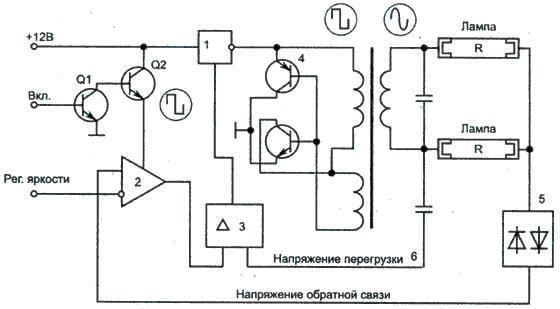
Просто отсоединяем шлейф разъёма инвертора от основной платы. На будущее нам понадобится разъём «dim» для управления яркостью светодиодной ленты.
Для замены ламп в мониторе на светодиодную ленту потребуется диммируемый драйвер питания.
Замена проводится в два этапа. Первый – извлечение CCFL ламп и инвертора питания, второй – установка светодиодной ленты, драйвера питания и их подключение. В качестве светодиодного драйвера можно использовать модели на 220В и 12В, главное, чтобы они подошли по габаритам.
В качестве эквивалента CCFL лучше всего подходят ленты, у которых 120 диодов на метр. Если не удалось найти такую ленту подходящей ширины, возможно использование 90 диодов на метр.

Лента должна быть нейтрально белого цвета, иначе искажения цветопередачи гарантированы. При выборе светодиодной ленты для монитора на это обратите особое внимание. Подробнее о цвете свечения ламп читайте здесь.
При замене лампы не стоит увлекаться достижением слишком высокой яркости, у мощных светодиодов значительное тепловыделение, что не лучшим образом скажется на самой матрице.
Как заменить подсветку монитора на светодиодную
Самым сложным и кропотливым участком работы станет для нас демонтаж корпуса.

Любое неосторожное движение может вызвать обрыв шлейфа или вообще повредить матрицу. Разбирать корпус при включённом питании не стоит, на выходе инвертора формируется напряжение порядка киловольта. Пробой его на блок развертки или матрицу гарантированно сожжёт эти блоки.
Но по большому счёту, замена подсветки монитора на светодиодную своими руками достаточно проста.
Электронная начинка состоит из трёх блоков:
- Блок питания;
- блок развёртки изображения;
- блок инвертора ламп.
Обычно блок инвертора закрыт защитным кожухом.

 Светодиодная лента, установленная вместо ламп подсветки монитора, должна максимально соответствовать по ширине желобам ламп, иначе подсветка будет неравномерной.
Светодиодная лента, установленная вместо ламп подсветки монитора, должна максимально соответствовать по ширине желобам ламп, иначе подсветка будет неравномерной.
Если вы решили использовать драйвер светодиодной подсветки на 12В, убедитесь, что блок питания имеет выход с таким напряжением. Можно конечно найти на плате точку с напряжением питания 12В, но подключение к ней драйвера ленты способно вызвать «просадку» напряжения и нестабильную работу электроники.
Схема диммируемого драйвера светодиодной ленты
Как уже упоминалось, для замены CCFL на LED в мониторе придётся установить драйвер питания светодиодной ленты.
Собрать простейшим ШИМ регулятор для диммирования яркости подсветки своими руками можно на микросхеме N555.
Схема светодиодной подсветки монитора со встроенным диммером
Генератор диммирующего сигнала собран на генераторе импульсов NE555, особенностью этой микросхемы является возможность изменять и частоту, и скважность импульсов. Переменный резистор в этой схеме влияет на скважность.
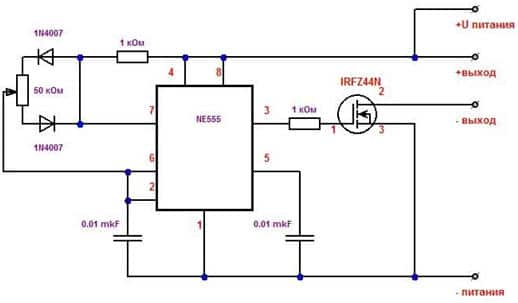
Преимущества такой схемы управления яркостью подсветки – низкое тепловыделение и широкий диапазон сигнала, недостаток – механическая регулировка. Эта схема понадобится, если стоит программный диммер на плате инвертора питания ламп. Эта схема led подсветки универсальная и подойдет для экранов любых производителей.
Схема для внешнего диммирования
Это копия выходного каскада предыдущей схемы. Если уровень сигнала с диммирующего выхода будет недостаточен для корректной работы полевого транзистора, перед затвором возможно установить дополнительный маломощный транзисторный ключ, который будет играть роль коммутатора напряжения.
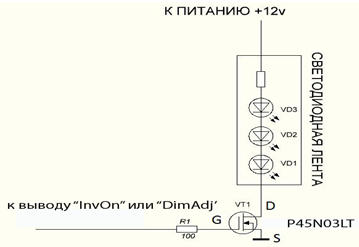
А эта схема позволит управлять яркостью ленты через штатный канал. Учтите, что глубина диммирования для ccfl ламп меньше чем у светодиодов, поэтому в такой схеме диапазон яркости будет меньше чем при первом варианте.
На многих устройствах Toshiba, JVS, BenQ ШИМ программный, когда на инвертор поступает сигнал увеличения либо уменьшения скважности, а диммирующий сигнал формируется контроллером самого инвертора. В Samsung и LG у всех моделей есть выход «dim», который подойдёт для управления яркостью led подсветки монитора.
Замена ccfl на led в мониторе позволяет значительно снизить затраты по сравнению с установкой новой лампы. Даже по минимальным расценкам четыре лампы обойдутся в 3-5 долларов, а полметра светодиодной ленты вместе с драйвером обойдутся вам меньше чем в доллар.
Понравилась статья? Расскажите о ней! Вы нам очень поможете:)
svetodiodinfo.ru
комплект для замены ccfl ламп подсветки мониторов на led.
Добрый день.Этот обзор адресован впервую очередь людям умеющим держать в руках паяльник и пользоваться мультиметром, ибо без понимания того что вы делаете и куда это подключить вы рискуете получить кучу бесполезного железа.
предыстория
на покупку данного комплекта вынудила необходимость отремонтировать внезапно умерший монитор BENQ E2420HD. Который прослужил верой и правдой несколько лет. А цены на лампы которых в этом мониторе 4 штуки чуть меньше цены данного комплекта
Посылка пришла быстро (10 дней),
Упаковано все отлично, ленты в пластиковой трубке и все это завернуто в несколько слоев картона.
Поехали…
Для начала разбираем монитор достаем матрицу, осторожно ее разбираем и вытаскиваем старые лампы.
Не сломайте лампы когда будете их доставать, они газоразрядные то есть в них содержится ртуть.
Установка ленты предельно проста, понадобиться тонкий двусторонний скотч шириной 4-5мм,
я использовал скотч для приклейки стекол в мобильных телефонах из магазина профи, толщина скотча 0.05мм шириной бывает от 1мм и больше, продается рулонами по 50 метров

После установки ленты, пытаемся не натащить пыли на светораспределитель при сборке матрицы.
Переходим к самому интересному, подключение инвертора.
Плата монитора выглядит так:
Нас интересует разъем который идет от платы блока питания (справа) к мозгам монитора.
точнее даже не сам разъем а распиновка.
Здесь нас интересуют сигналы on/off и brighitness, 8 и 9 ножки соответственно.
Вооружаемся мультиметром и находим куда они приходят на блоке управления старыми лампами, заодно находим подходящее по напряжению питание рядом с инверторами, я взял штатное питание старого инвертора.
отпаиваем перемычки с найденных мест (без отпаивания у меня подсветка включалась при подаче питания на монитор)

Припаиваем к ним новый инвертор.
Инвертор крепится на двустороннем скотче в любом удобном месте, куда дотянутся провода.
Собираем наш новый led монитор 🙂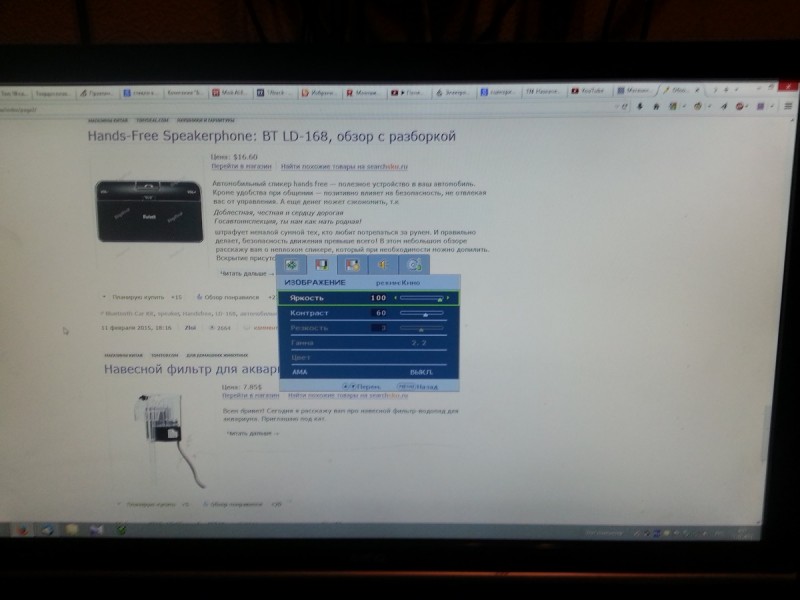
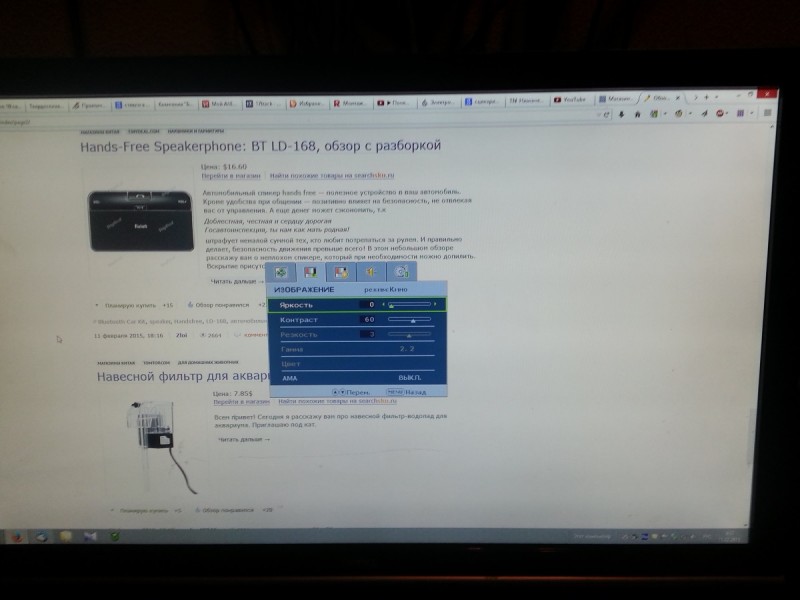
после сборки выяснилась особенность монитора, сигнал яркости 3.3v и инверсный в результате яркость регулируется от 100 к 0.
мне это не мешает на минимальной яркости подсветки более чем достаточно
Коте

mysku.ru
Подсветка монитора: замена старой лампы на светодиодную
Любая техника имеет свой срок службы. ЖК-мониторы тоже не являются исключением. Очень частой поломкой у них бывает выход из строя ламп подсветки экрана. В таком случае не стоит спешить списывать его со счетов. Можно выполнить ремонт монитора путем замены лампы подсветки матрицы. При поиске необходимых деталей не всегда можно найти требуемые CCFL-лампы (люминесцентные). Заменить старую LCD-подсветку монитора на LED не составит труда. Необходимых запчастей предостаточно в продаже, использовать можно ленту из светодиодов.
Замена подсветки монитора на светодиодную
Ремонт подсветки следует выполнять, соблюдая определенные правила и последовательность выполнения работ. Сначала необходимо убедиться, вышла ли действительно из строя подсветка матрицы монитора, ведь не только она может отвечать за подачу света. Чаще всего такая поломка проявляется погасшим монитором, который бывает не только компьютерным, но и ТВ. Также он может включиться, а затем погаснуть по прохождении нескольких секунд. Для выявления этой неисправности потребуется разобрать монитор.
 Пример светодиодной подсветки
Пример светодиодной подсветкиРазборка ПК или ТВ-монитора
Подробно описать процесс не так уж и сложно, но каждая модель и марка имеют свои особенности, размеры и собираются по-разному. Однако принцип сборки примерно одинаков. Можно вкратце описать разбор монитора.
Необходимо снять подставку путем откручивания винтов, которые ее держат, а также остальные крепежные элементы корпуса.
В торце устройства находится специальный паз, который предназначен для открывания защелок путем поддевания крышки плоским предметом. Разбирая монитор в первый раз, можно обратить внимание, что защелки сидят плотно, но при следующих вскрытиях процесс будет проходить полегче.
Теперь потребуется снять металлический каркас. Для этого нужно отогнуть защелки или выкрутить винты из корпуса. Для тех, кто уже менял какие-либо детали на подобной технике, такая процедура не покажется сложной. После снятия металлического корпуса отсоединяют провода от платы.
После того как эти действия будут выполнены, станет доступна матрица. Она имеет соединительные шлейфы, из-за хрупкости которых нужно быть с ней предельно осторожным. Матрицу желательно убрать в сторону и чем-нибудь накрыть, чтобы не было случайных повреждений и скапливания пыли. При правильно сделанной работе можно легко добраться до инвертора, электронной платы и ламп. Если вы решились переделать подсветку для монитора, следует запоминать расположение всех снимаемых деталей, хотя перепутать их будет сложно.
 Монитор без снятой крышки
Монитор без снятой крышкиДалее необходимо отсоединить каждую лампу непосредственно от матрицы. Когда будут демонтированы канавки, оттуда можно извлечь источники подсветки и просто выбросить. Тот, кто еще не переделывал подсветку для мониторов с CCFL на светодиоды LED, должен знать, что из-за наличия ртути в лампах CCFL нужно быть предельно осторожным во время работы с ними. Следующим этапом будет замена подсветки монитора с использованием светодиодной ленты.
Подсветка монитора своими руками
Для начала перед тем, как будет выполнена замена ламп подсветки, необходимо приобрести ленту со светодиодами. Лучше ее покупать с уже снятыми размерами с ламп или же брать ленту немного длиннее. На 1 метр должно быть не менее 120 штук светодиодов, и лучше выбрать цвет, не давящий на глаза.
Идеально подходят светодиоды, которые подсвечивают монитор белым цветом. Можно выбрать ленту с кристаллами 3528 и 4115. Ее размер должен соответствовать посадочному месту, куда будет монтироваться LED-подсветка монитора для ПК или ТВ. Обычно стандартный размер составляет 7 мм. Комплект для замены CCFL-ламп подсветки мониторов на LED может быть с разным количеством светодиодов, но производительность и срок службы у них намного выше, чем у старых источников света.
Далее светодиодная лента приклеивается при помощи двухстороннего скотча на место
 Металлический каркас монитора
Металлический каркас монитораснятых ламп, в их канавке. Можно использовать старые провода от снятых ламп, чтобы выполнить их дальнейшее подключение к источнику питания. В таких ситуациях лучше проверить, правильно ли собрана схема LED-подсветки. Для этого можно подключить ее с помощью проводов к внешнему источнику питания, например, аккумулятору.
Следующим этапом является подключение новой подсветки к плате питания, установленной на дисплеях как ПК, так и ТВ. Чтобы переделка не вышла из строя, стоит внимательно отнестись к этому моменту. Тот, кто подключал слаботочные приборы в сеть с напряжением, превышающим необходимое, знает – устройство сгорит. Это произойдет из-за того, что сопротивление прибора рассчитано на меньшие величины. Итак, потребуется найти на плате выводы 12 V и припаять к ним провода от новой светодиодной подсветки, при этом необходимо соблюдать их полярность. Теперь можно начинать сборку ТВ или ПК-дисплея.
Выполненная таким образом своими руками LED-подсветка в мониторе имеет один существенный недостаток. Так как подключение выполнено напрямую, отсутствует ее регулировка и отключение. Следовательно, она горит постоянно при включенном мониторе. Такое яркое свечение будет слепить и надоедать смотрящему на экран.
 Светодиодная лента 3528 для подсветки монитора
Светодиодная лента 3528 для подсветки монитораЧтобы создать регулировку подсветки, необходимо перезапитать провода, подключенные к лентам, с возможностью включения и выключения ее определенными кнопками. Существует 2 способа осуществления этой задачи:
- Потребуется собрать схему, с помощью которой будет выполняться регулировка мощности и интенсивности подсветки. Для этого нужно:
- Отыскать пластиковый разъем, расположенный на питающей плате дисплея монитора или телевизора. Распознать его нетрудно – из него будут выведены провода с подписанным для каждого из них гнездом.
- Для обеспечения включения и выключения нужно использовать гнезда«DIM». Регулировка яркости происходит за счет изменения скважинности в контроллере ШИМ.
- Теперь необходимо найти полевой транзистор с каналом N. После этого выполняется припаивание минусовых проводов от светодиодной ленты к выводу (Drain) полевика. Общий провод от светодиодов подключается к вводному элементу (Source). В схеме предусмотрено использование резистора номиналом от 100 до 2 000 Ом, через который подсоединяется Gate транзистора на любое гнездо «DIM».
- Остается припаять плюсовые провода от светодиодной подсветки. Для этого следует вывести их на микросхему питания 12 V, после чего припаять.
- Выполнив все перечисленные действия, можно установить подсветку в крепежные места и начинать собирать монитор в обратном порядке. Стоит помнить про бережные действия с матрицей и фильтрами. После сборки устройство готово к использованию.
 Подключение светодиодной ленты к плате
Подключение светодиодной ленты к плате- Второй метод заключается в использовании светодиодных лент с вмонтированными в них инверторами:
- Для подключения схемы этого метода опять потребуется пластиковый разъем с гнездом DIM, а также вывод on/of. Определять это гнездо лучше распиновкой.
- При использовании мультиметра вызваниваются гнезда на управляющем блоке, который отвечал за лампы подсветки монитора. От них должен проходить сигнал на гнезда DIM и on/of.
- Следующим этапом нужно припаять провода инверторов светодиодных лент к найденным гнездам. Для регулировки подсветки инвертором от светодиодов потребуется убрать провода, питающие старые лампы.
- Закрепить его можно там, где будет свободное место, при помощи двухстороннего скотча.
- Для завершения переделки остается собрать монитор и проверить на деле новую подсветку.
Переделывание таким образом подсветки монитора с ламповой на светодиодную обеспечивает ее более длительную работоспособность и эффективность, что, конечно, порадует каждого пользователя.
lampagid.ru
Как заменить лампы подсветки ноутбука.
Как заменить лампы подсветки ноутбука.
В этом руководстве я буду разбирать ЖК-экран ноутбука для того, чтобы удалить и заменить лампу подсветки.
Замена лампы подсветки не простая задача даже для опытных специалистов. Если вы сделаете что-то неправильно, вы можете повредить ЖК-экран и тогда, придется покупать новый. Вы делаете всё на свой страх и риск и не вините меня.
Некоторые рекомендации, прежде чем вы начнете:
1. Работа в чистой комнате. Вы не хотите видеть, пыль и волокна внутри вашего ЖК-экрана.
2. Делайте заметки при разборке, чтобы вы знали, как собрать экрана назад.
3. Делайте снимки.
4. Перед тем, как удалить что-нибудь, поближе взглянуть на деталь и запомнить, как она собирается.
5. При монтаже экрана, удалить пыль и волокна с помощью сжатого воздуха. Не используйте ткань.
Удалите липкую ленту и фольгу с задней части экрана и приклейте их где-то так, что бы вы могли использовать её позже, когда вы будете собирать экран.
Удаление ленты с кабеля подсветки.
На моем экране зелёная плата была приклеена к пластиковой рамке с помощью двухсторонней липкой ленты. Аккуратно отклейте плату. Будьте очень осторожны, не сгибайте плату.
Вот теперь плате была отклеена.
Положите LCD экран на бок, и начните снимать металлический каркас, который удерживает пластиковую раму. Там будет много задвижки со всех сторон, вы можете открыть их с малой отверткой.
Продолжаем отделение металлического каркаса то пластикового основания.
Будьте осторожны, не прикасайтесь к внутренним компонентам пальцами. Удерживайте все внутренние компонентам по сторонам.
Отставьте металлический каркас и ЖК-дисплей с платой в сторону. Вам они нужны будут только тогда, когда вы приступите к сборке.
Там будет несколько прозрачных слоев внутри. Осторожно удалить их с экрана. Не пытайтесь разделить слои, просто поместите их в сторону вместе.
Расставьте все, так что вы без проблем могли приступить к монтажу экрана.
Начало удаления металлической крышкой с лампы подсветки.
Защитное покрытие подсветки было удалено.
Кабели лампы подсветки проходят через маленькие пластмассовые крючки.
Демонтируйте кабели лампы подсветки.
Теперь, вероятно, самая трудная часть в этом процессе разборки — удаление лампы подсветки и отражателя. Лампа подсветки крепится внутри отражателя, поэтому вам придется удалить и затем разделить их.
Перед тем, как удалить лампу подсветки и отражатель присмотреться, как они собраны и крепятся к экрану. Установка подсветки и отражатель на место может быть очень сложной задачей.
Отражатель приклеивается к экрану с помощью двусторонней липкой ленты.
После того как отражатель был отделён от экрана, вы можете начать удаление лампы подсветки. Как вы видите на картинке, я отметил левую часть отражателя красной точкой, так что бы я знал, где проходит красный провод, когда я буду собрать все вместе.
Лампа подсветки была отделена от отражателя.
Чтобы получить доступ к лампе подсветки вам придется удалить резиновые колпачки с обеих сторон лампы. Я не уверен, что можно дотрагиваться к лампа подсветки пальцами, поэтому я рекомендую использовать резиновые перчатки.
По обе стороны лампы подсветки припаяны привода. Чтобы получить доступ к проводам вам придется удалить черный изолятор по обеим сторонам лампы.
Отпаиваем оба кабеля от старой лампы подсветки и припаиваем их к новой.
Вы можете протестировать новую лампу подсветки перед установкой её обратно в экран. Подключение лампа подсветки к инвертору и включите ноутбук. Лампа подсветки должна загореться.
На некоторых ноутбуках лампа подсветки не загорится, пока видео кабель не подключён к ЖК-экрану. В этом случае вам придется собрать ЖК-экран, а затем проверить его.
mos-77.livejournal.com
